
Οι ασύρματες τεχνολογίες, όπως το Wi-Fi, είναι ένα πολύ βολικό μέσο επικοινωνίας. Ταυτόχρονα, σε ορισμένες περιπτώσεις απαιτείται να περιορίσει την πρόσβαση στο PC ή το φορητό υπολογιστή στο δίκτυο για έναν ή άλλο λόγο. Σε αυτό το άρθρο, δίνουμε διάφορους τρόπους για να απενεργοποιήσετε το Wi-Fi.
Απενεργοποιήστε το Wi-Fi
Υπάρχουν διάφοροι τρόποι για να απενεργοποιήσετε τη συσκευή από ένα ασύρματο δίκτυο. Τα μέσα που χρησιμοποιούνται είναι αρκετά ποικίλα - από ειδικούς διακόπτες και κλειδιά στα εργαλεία λογισμικού που ενσωματώνονται στο λειτουργικό σύστημα.Μέθοδος 1: "Γραμμή εργασιών"
Αυτός είναι ο ευκολότερος τρόπος για να σπάσετε τη σύνδεση. Στην περιοχή της ειδοποίησης "εργασιών", βρίσκουμε το εικονίδιο του δικτύου και κάντε κλικ σε αυτό. Στο παράθυρο αναδυόμενο παράθυρο, επιλέξτε το δίκτυο Wi-Fi, κάντε κλικ στην ενεργή σύνδεση και κάντε κλικ στο κουμπί "Αποσύνδεση".
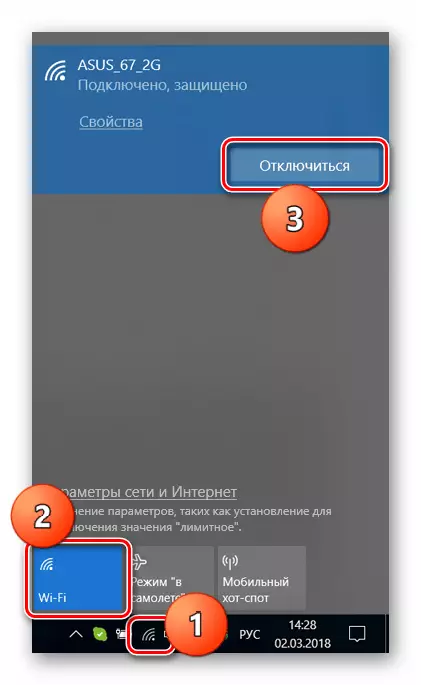
Μέθοδος 2: Κουμπιά και κλειδιά λειτουργιών
Στους περιβλήματα ορισμένων φορητών υπολογιστών υπάρχει ξεχωριστό κουμπί ή διακόπτης για τον έλεγχο του προσαρμογέα Wi-Fi. Βρείτε τα είναι εύκολα: Αρκεί να επιθεωρήσετε προσεκτικά τη συσκευή. Τις περισσότερες φορές, ο διακόπτης βρίσκεται στον πίνακα πληκτρολογίου.
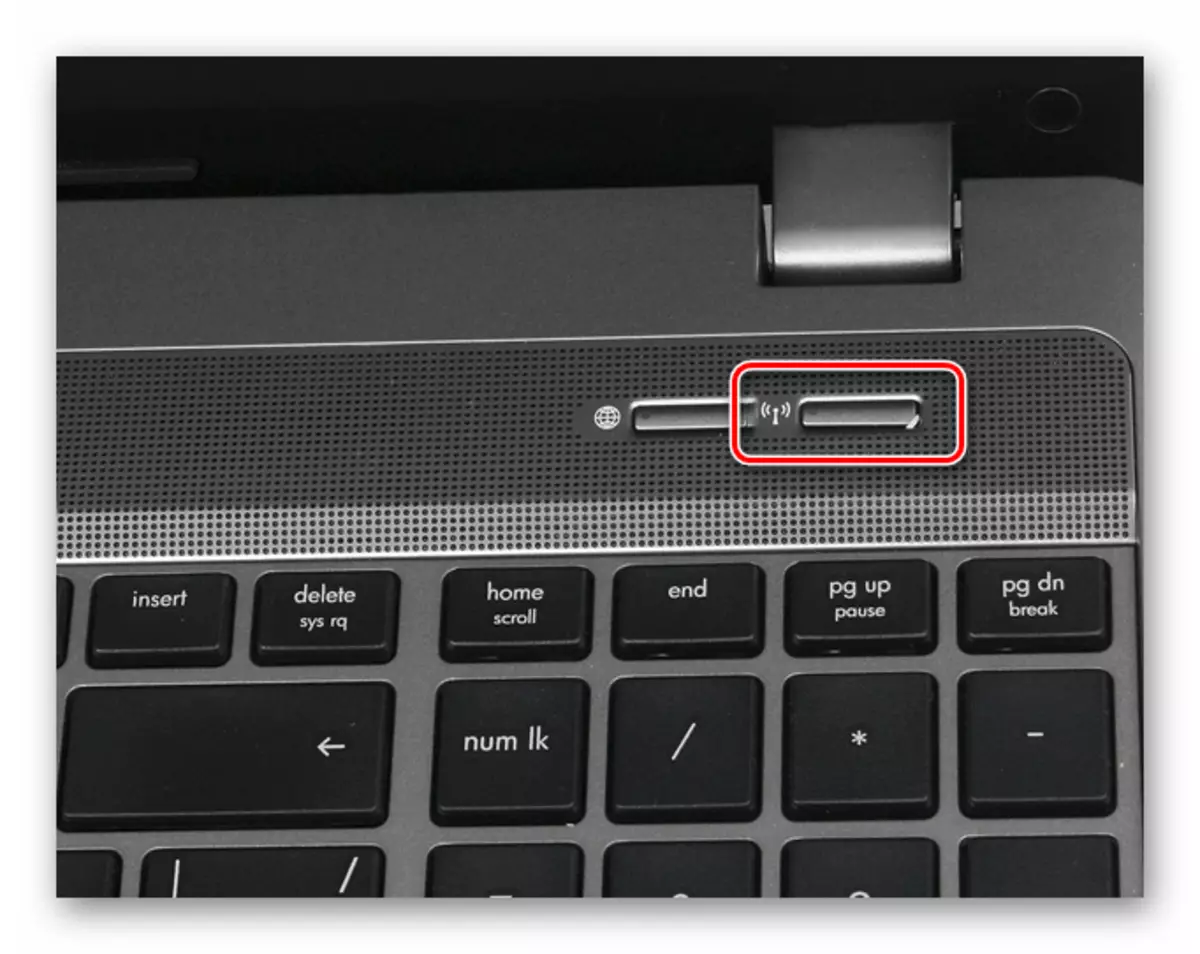
Μια άλλη τοποθεσία είναι σε ένα από τα άκρα. Σε αυτή την περίπτωση, θα δούμε ένα μικρό μοχλό με ένα εικονίδιο δικτύου κοντά σε αυτό.

Στο ίδιο το πληκτρολόγιο υπάρχουν επίσης ειδικά κλειδιά για να απενεργοποιήσετε την ασύρματη σύνδεση. Συνήθως βρίσκονται στη σειρά F1-F12 και φορούν το αντίστοιχο εικονίδιο. Για να χρησιμοποιήσετε τη λειτουργία, πρέπει επιπλέον να σφίξετε το FN.

Μέθοδος 3: Απενεργοποιήστε τον προσαρμογέα στις παραμέτρους δικτύου
Αυτή η λειτουργία συνεπάγεται την εργασία με το "δίκτυο και το κοινό κέντρο πρόσβασης". Ένας καθολικός τρόπος πρόσβασης στο απαραίτητο διαμέρισμα για όλες τις εκδόσεις των Windows είναι η συμβολοσειρά "runt".
- Κάντε κλικ στο συνδυασμό πλήκτρων Windows + R και εισάγετε την εντολή.
Ncpa.cpl
Κάντε κλικ στο OK.
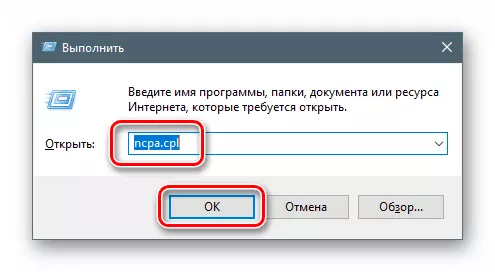
- Το παράθυρο του συστήματος ανοίγει με μια λίστα με όλες τις συνδέσεις δικτύου. Μεταξύ αυτών, διαπιστώνουμε ότι μέσω της οποίας πραγματοποιείται η πρόσβαση στο ασύρματο δίκτυο, κάντε κλικ σε αυτό δεξί κλικ και επιλέξτε το στοιχείο "Απενεργοποίηση".

Μέθοδος 4: Απενεργοποιήστε τον προσαρμογέα στο "Manager Device"
Η έλλειψη προηγούμενης μεθόδου είναι ότι μετά την επανεκκίνηση είναι δυνατή η επανενεργοποίηση του προσαρμογέα. Εάν απαιτείται ένα πιο σταθερό αποτέλεσμα, πρέπει να χρησιμοποιήσετε τα εργαλεία διαχείρισης συσκευών.
- Η πρόσβαση στο επιθυμητό snap πραγματοποιείται επίσης από τη συμβολοσειρά "Εκτέλεση".
Devmgmt.msc.

- Ανοίξτε ένα υποκατάστημα με συσκευές δικτύου και βρείτε τον κατάλληλο προσαρμογέα. Συνήθως στο όνομά του είναι η λέξη "ασύρματο" ή "wi-fi". Κάντε κλικ σε αυτό με PCM και στο μενού περιβάλλοντος, κάντε κλικ στο στοιχείο "Απενεργοποίηση".

Ο "αποστολέας" θα μας προειδοποιήσει ότι η συσκευή θα σταματήσει να λειτουργεί. Συμφωνούμε κάνοντας κλικ στο κουμπί "Ναι".
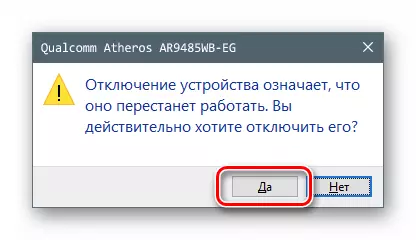
συμπέρασμα
Ο περιορισμός της πρόσβασης του φορητού υπολογιστή στο ασύρματο δίκτυο αυξάνει την ασφάλεια της συσκευής όταν το χρησιμοποιεί σε δημόσιους χώρους και σας επιτρέπει επίσης να μειώσετε την κατανάλωση ηλεκτρικής ενέργειας. Γενικά, όλες οι μέθοδοι που συζητήθηκαν παραπάνω σας επιτρέπουν να επιτύχετε το επιθυμητό αποτέλεσμα, αλλά έχετε κάποιες διαφορές. Στην πρώτη περίπτωση, δεν είναι απαραίτητο να κάνετε πολύπλοκες ενέργειες, απλά πατήστε το κουμπί στο περίβλημα. Αληθινή, ενεργοποιήστε ξανά το Wi-Fi, και το κάνετε γρήγορα, δεν μπορείτε όχι μόνο εσείς, αλλά και έναν ξένο. Για μεγαλύτερη αξιοπιστία, είναι καλύτερο να χρησιμοποιήσετε το λογισμικό συστήματος, συμπεριλαμβανομένου του διαχειριστή συσκευών, εάν χρειαστεί να αποκλείσετε την τυχαία ενεργοποίηση του προσαρμογέα κατά την επανεκκίνηση.
